Prime Videoは、幅広い映画や番組をオンラインで視聴できる、最も人気のあるビデオ・ストリーミング・サービスの1つです。しかし、時々エラーコード7136が表示され、ストリーミングを楽しめないことがあります。
このエラーコードには、ネットワーク接続、デバイス、またはPrime Videoアプリ自体など、さまざまな原因が考えられます。これにより、異なるトラブルシューティング方法を試して、自分に合った修正方法を見つけてください。
MiniTool MovieMakerクリックしてダウンロード100%クリーン&セーフ
#修正法1:Prime Videoのキャッシュとデータを消去する
Prime Videoのエラーコード7136が表示される場合、アプリがデバイスに過剰な一時ファイルやデータを保存している可能性があります。デバイスの設定からPrime Videoのキャッシュとデータを消去して、エラーが解決するかどうか試してみてください。そうすることで、お使いのデバイスのストレージ領域が解放されるかもしれません。
#修正法2:アップデートの確認
お使いのデバイスまたはアプリに最新のアップデートがインストールされていない可能性があり、Prime Videoとの互換性の問題が発生することがあります。お使いのデバイスまたはPrime Videoアプリの設定から、利用可能なアップデートがあるかどうかを確認し、インストールしてみてください。これは、デバイスやアプリのセキュリティやパフォーマンスを向上させることもできます。
#修正法3:インターネット接続を確認する
インターネット接続がPrime Videoをストリーミングするのに十分な速さであることを確認してください。インターネット接続が遅い場合は、ルーターまたはモデムを再起動してみるか、インターネットサービスプロバイダにお問い合わせください。また、別のネットワークに切り替えてみるのもスムーズな体験につながります。
#修正法4:Prime Videoまたはデバイスの再起動
Amazon Primeのエラーコード7136は、Prime Videoアプリまたはウェブブラウザを終了し、再度開くことで解決することもあります。また、デバイスを再起動してみることもできます。
#修正法5:ルーターの抜き差し
まず、電源ケーブルをルーターと壁から抜きます。その後、数分待ってから、再度ルーターと壁にケーブルを差し込みます。デバイスをインターネットに接続し、同じエラーが発生するか確認してください。
#修正法6:他のデバイスでPrime Videoにアクセスする
Amazonエラーコード7136の潜在的な解決策は、ラップトップ、スマートフォン、iPadなどの他のデバイスでPrime Videoにアクセスすることです。そうすることで、エラーが特定のデバイスに特有のものかどうかを判断することができます。他のデバイスでエラーが表示されない場合は、登録したデバイスに問題があることを意味します。
#修正法7:Prime Videoのサポートに連絡する
Prime Videoのエラーコード7136を解決するために上記の方法をすべて試したが、まだ同じエラーが表示される場合は、Prime Videoのサポートチームに連絡して解決してください。
結語
Prime Videoのエラーコード7136はよくある問題で、簡単な手順を踏むことで解決できます。この投稿にある方法を試して、問題が解決したかどうかを確認してください。どの解決策もうまくいかない場合は、Amazonのカスタマーサポートにお問い合わせください。Amazonエラーコード7136の問題を解決し、ストリーミングサービスを楽しむのに役立つことを願っています。




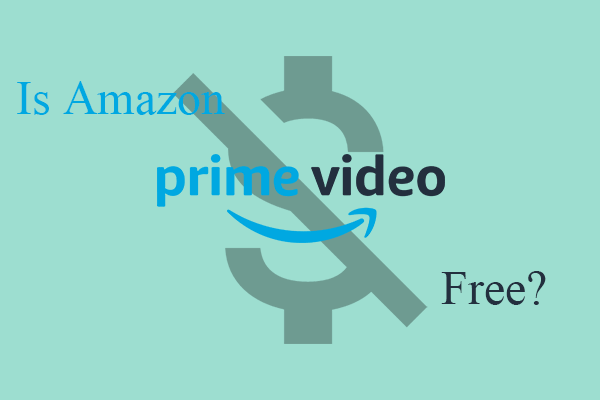
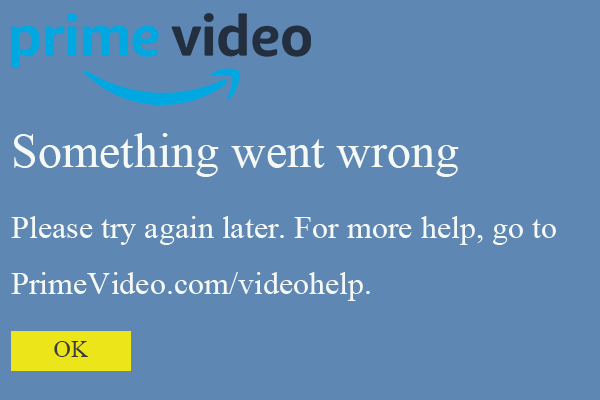
ユーザーコメント :